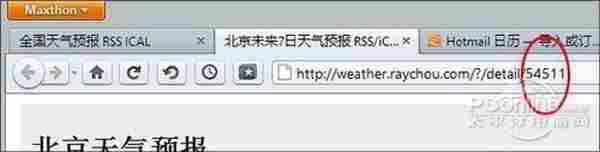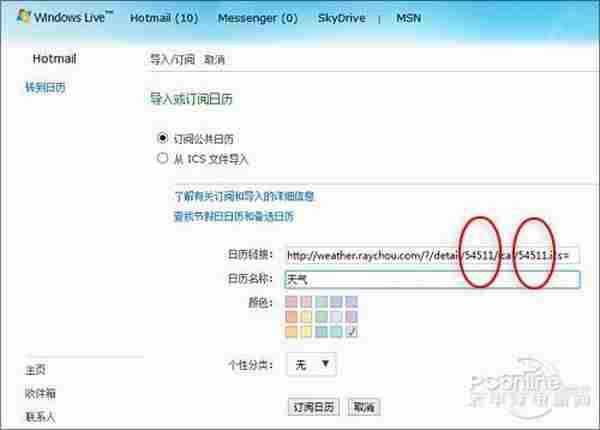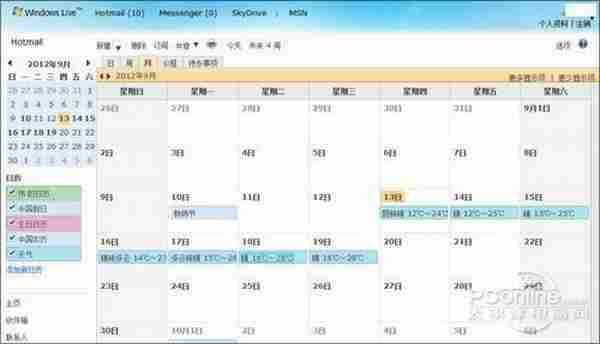Win8自带的天气预报应用,终于让“出门看太阳”成为了历史。不过新鲜劲儿一过,很多网友开始抱怨,就因为看个天气等上十来秒钟实在不划算!更何况,这玩意儿提供的信息其实也就那么回事。正所谓条条大道通罗马,今天笔者就教大家一套全新的Win8看天气方法——通过日历组件查看天气。而且这样做还有一个特别的好处,那就是可以在Win8锁屏下看天气。
1. 首先在浏览器中输入“https://login.live.com”,登录自己的Windows Live帐号。
2. 然后将鼠标悬停到“Hotmail”→“日历”,进入日历订阅页面。
3. 接下来打开一个网站(http://weather.raychou.com/?/list/),通过搜索找到你所在的城市。地址栏里最后几位数字,就是你所在城市的城市代码,记住它!
4. 将下面这条链接(http://weather.raychou.com/?/detail/城市代码/ical/城市代码.ics=)代入城市代码,粘贴到Windows Live的“日历链接”一栏,“日历名称”随意,最后点击“订阅日历”。
5. 稍等片刻后,我们就能在Windows Live的日历页面看到最新天气了。
6. 能在Window Live中显示天气仅仅是个开始,接下来我们还需要再次回到Win8的“日历”组件。在这里你什么都不用干,只要耐心地等上几分钟就行,因为Win8会趁这段时间自动同步Windows Live里的天气订阅。当然有句话咱得说到前头,那就是你的Win8必须是通过Windows Live帐号登录的,否则再等上一两年也没用哟!
同步完成后,天气就会自动显示到日历及磁贴表面。当然它还有一个更厉害的地方,那就是可以在锁屏页面直接显示。如果你的电脑没显示也没关系,借助Win+i进入设置面板,打开“电脑设置”→“个性化设置”→“锁屏”,检查一下“日历”项是否已被添加就可以了。
《魔兽世界》大逃杀!60人新游玩模式《强袭风暴》3月21日上线
暴雪近日发布了《魔兽世界》10.2.6 更新内容,新游玩模式《强袭风暴》即将于3月21 日在亚服上线,届时玩家将前往阿拉希高地展开一场 60 人大逃杀对战。
艾泽拉斯的冒险者已经征服了艾泽拉斯的大地及遥远的彼岸。他们在对抗世界上最致命的敌人时展现出过人的手腕,并且成功阻止终结宇宙等级的威胁。当他们在为即将于《魔兽世界》资料片《地心之战》中来袭的萨拉塔斯势力做战斗准备时,他们还需要在熟悉的阿拉希高地面对一个全新的敌人──那就是彼此。在《巨龙崛起》10.2.6 更新的《强袭风暴》中,玩家将会进入一个全新的海盗主题大逃杀式限时活动,其中包含极高的风险和史诗级的奖励。
《强袭风暴》不是普通的战场,作为一个独立于主游戏之外的活动,玩家可以用大逃杀的风格来体验《魔兽世界》,不分职业、不分装备(除了你在赛局中捡到的),光是技巧和战略的强弱之分就能决定出谁才是能坚持到最后的赢家。本次活动将会开放单人和双人模式,玩家在加入海盗主题的预赛大厅区域前,可以从强袭风暴角色画面新增好友。游玩游戏将可以累计名望轨迹,《巨龙崛起》和《魔兽世界:巫妖王之怒 经典版》的玩家都可以获得奖励。
更新日志
- 小骆驼-《草原狼2(蓝光CD)》[原抓WAV+CUE]
- 群星《欢迎来到我身边 电影原声专辑》[320K/MP3][105.02MB]
- 群星《欢迎来到我身边 电影原声专辑》[FLAC/分轨][480.9MB]
- 雷婷《梦里蓝天HQⅡ》 2023头版限量编号低速原抓[WAV+CUE][463M]
- 群星《2024好听新歌42》AI调整音效【WAV分轨】
- 王思雨-《思念陪着鸿雁飞》WAV
- 王思雨《喜马拉雅HQ》头版限量编号[WAV+CUE]
- 李健《无时无刻》[WAV+CUE][590M]
- 陈奕迅《酝酿》[WAV分轨][502M]
- 卓依婷《化蝶》2CD[WAV+CUE][1.1G]
- 群星《吉他王(黑胶CD)》[WAV+CUE]
- 齐秦《穿乐(穿越)》[WAV+CUE]
- 发烧珍品《数位CD音响测试-动向效果(九)》【WAV+CUE】
- 邝美云《邝美云精装歌集》[DSF][1.6G]
- 吕方《爱一回伤一回》[WAV+CUE][454M]